
Um programa que nem todos podem, ou querem adquirir pelo seu elevado preço; Porem é um dos poucos que oferecem avaliação grátis por 30 dias,
sem deixar a tão manjada marca d’água de outros programas e por este motivo; quem já tem um bom conhecimento pode aproveitar bem este período para realizar belos trabalhos.
Então vamos aqui, ver aquilo que é principal para inicio de um trabalho de edição de imagem, seja com um Photoshop ou qualquer outro editor, como até mesmo o Photoshop Online, que é grátis. Conhecer bem suas ferramentas, ter habilidade com elas para não se perderem no meio do trabalho.
Vamos usar como exemplo o CS5; por ser um programa mais atual e que dispõem de maiores números de recursos; embora já esteja disponível o CS6.
Neste tutorial, vamos falar apenas dos principio básicos para iniciantes, uma vez que tendo conhecimentos destes princípios, qualquer pessoa estará pronta para aprender as tarefas mais complexas. E o que eu aconselho aqui; é ter muita paciência.
Estou tentando passar o que eu aprendi e da forma que aprendi.
Aqui quero tratar exatamente do ponto inicial e para isso, nada de pressa em editar alguma imagem, um arquivo qualquer. Calma! Vamos familiarizar bastante com cada ferramenta antes de começar.
Depois de abrir o Photoshop,
Vamos adicionar uma imagem. Clique em abrir ou aperte ao mesmo tempo a tecla de atalho CTRL e a letra O no teclado. Escolha a imagem em seu computador, dê dois cliques sobre ela, ou um clique nela e outra em ABRIR, ou ainda um clique nela e aperte ENTER e aguarde...
Este rosto apresenta-se com uma verruga, vamos elimina-la.
Mas antes, é bom conhecer bem cada uma das ferramentas. Que são muitas!
Clicando pressionado o mouse por alguns segundos em cada ferramenta, podemos ver suas funcionalidades adicionais.
Estude bem as funções destas ferramentas, pratique testando cada uma, até se familiarizar-se bem.
De uma forma geral, estas são as mais usadas para trabalho com imagens e textos e o conhecimento sobre cada uma irá ajudar muito a desenvolver bons trabalhos.
Mas não se assuste com a quantidade de ferramentas disponíveis, porque usaremos cada uma há seu tempo.
Para um primeiro exercício; vamos remover a verruga deste rosto.
Esta imagem estará bloqueada pelo cadeado no canto. Então há duas opções: dar dois cliques sobre ele para desbloquear ou duplicar a camada. Vamos duplicar a camada para que ao cometer algum erro, não coprometamos a imagem principal.
Agora sim; temos duas camadas e vamos trabalhar a camada 1.
Um momento...
Façamos ates este ajuste, clicando com o botão direito do mouse sobre a imagem e ajustando Size ao tamanho próximo da área da verruga (neste caso aqui) e em Dureza ao mínimo possível.
Podemos clicar em ferramenta pincel de recuperação para manchas.
E ao passar o ponteiro do mouse sobre a imagem,
veremos o primeiro resultado:
A cada passo dado; clique em arquivo e salvar, isso para não perder o que já foi feito.
A segunda opção é usar a ferramenta pincel de recuperação;
ela faz uma espécie de transplante de pele, retirando pixel de uma área e transportando para outra.
Pressione ALT mantenha pressionado e clique em uma área da imagem próximo do ponto a ser corrigido, em seguida solte a tecla ALT e passe o ponteiro do mouse sobre a área a ser corrigida.
Em todo trabalho com Photoshop e a maioria dos editores de imagens, ao cometer algum erro aperte a tecla CRTL e a letra Z para corrigir.
Ao concluir qualquer trabalho, deve se conferir se ficou perfeito, para então salvar. Então clique em arquivo, salvar ou salvar como, escolha a pasta onde quer salvar e a extensão JPG, PNG ou GIF.
Caso não tenha concluído, o trabalho salve como Photoshop (*.PSD;*.PDD) assim pode-se concluir o trabalho depois.
Como escrevi no inicio; o Photoshop é o rei em edição de imagem, porém com um pouquinho mais de trabalho; este tutorial vale também para grande maioria dos editores grátis, inclusive o Photoshop online.





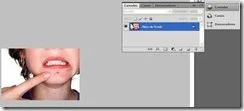

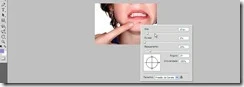
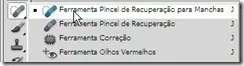

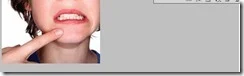



Nenhum comentário:
Postar um comentário